Mac 原廠提供的終端機,在 10.10 改版之後已經比以前好用很多了
但是說到 Mac 終端機,iTerm2 絕對是你最佳的選擇
iTerm2 官方網址:https://www.iterm2.com/
iTerm2 最大的特色是,他可以隨時隨地向右、向下新增內分頁
例如說,我現在想要寫完一分 code,準備要用提交
我就可以左邊 git diff,右邊寫 commit message
左右對照非常方便
主要操作的快捷鍵如下:
| 快捷鍵 | 功能 |
|---|---|
⌘ + T |
開新分頁 |
⌘ + 左右 |
切換分頁 |
⌘ + D |
向右開新內分頁 |
⌘ + shift + D |
向下開新內分頁 |
⌘ + option + 上下左右 |
切換內部分頁 |
⌘ + W |
關閉所在的分頁 |
⌘ + Q |
關閉 iTerm2 |
設定從所在的目錄開啟新分頁
iTerm2 預設每次開新分頁,都會跑回 Home 目錄,這樣會很不方便
iTerm2 可以改成從所在目錄底下,開啟新的分頁
按 cmd + , 進入設定頁面 > profile > General > Working Directory > Reuse previous session's directory
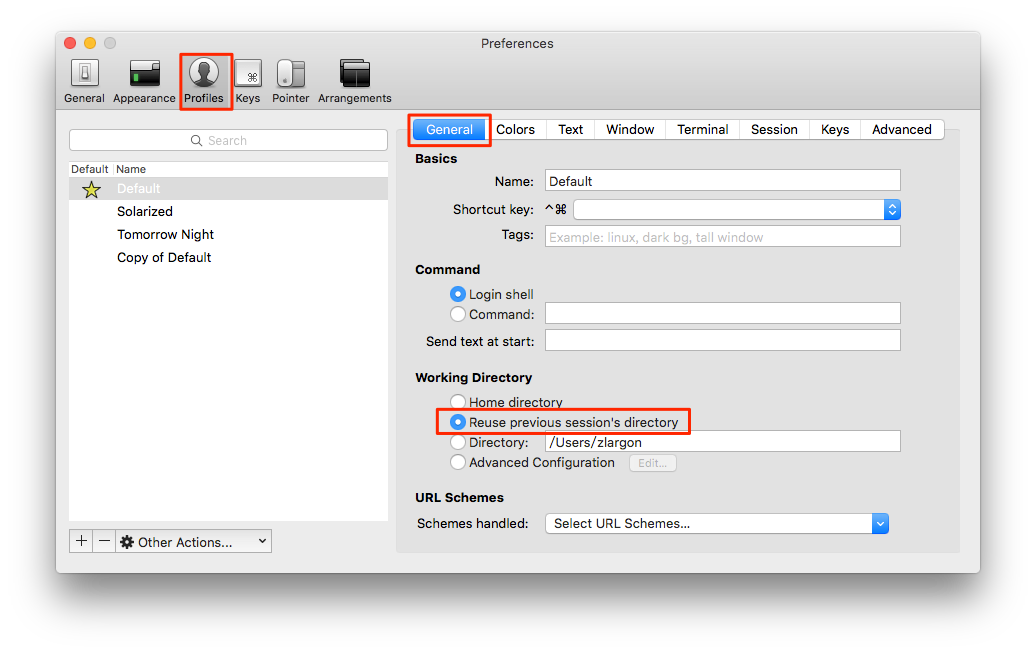
設定 bash_profile
Mac 終端機預設是沒有顏色區分的,只有白底黑字
對於開發者來說,終端機字體的顏色是非常重要的
如果想要像在 Linux 一樣有顏色的話,就必須自行新增 ~/.bash_profile
以下是我個人慣用的 bash_profile
1 | # enables color in the terminal bash shell |
新增完成之後,重開終端機,就會有美麗的顏色了
自訂 iTerm 的背景主題
按 cmd + , 進入設定頁面 > profile > Colors > Load Presets...
建議如果要時間使用終端機的話,選擇暗色系的會比較保護眼睛
我覺得列表中既有的 Tango Dark 算是還不錯,顏色看起來很舒服
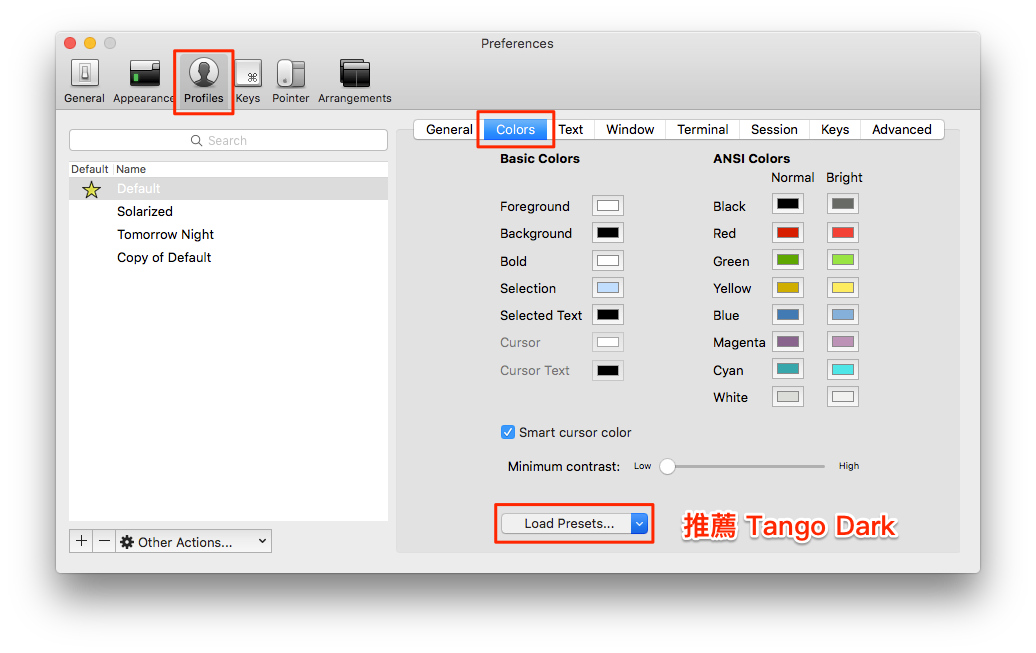
如果既有的顏色都不滿意的話,也可以到這個網站下載別人做好的背景主題
http://iterm2colorschemes.com/
開啟 vim 的語法 highlight
Mac 預設的 vim 的語法 highlight 是關閉的
所以要自行新增 ~/.vimrc
1 | syntax on |